Kappe¶
Erzeugen¶
Creates a 3D model of a bridge parapet along the chosen axis, curve or edge. The geometry of the parapet is defined in Parapet Profile Revit Family.
Klicken Sie in die Registerkarte SOFiSTiK Bridge
 Feld Erzeugen
Feld Erzeugen 
 (Kappe) drop-down
(Kappe) drop-down 
 (Erzeugen)
(Erzeugen)Select path of the parapets by clicking of the axis, curve or edge. You can select multiple curves. Confirm with ENTER.
Der Dialog SOFiSTiK: Erzeuge Kappe wird angezeigt.
Choose appropriate Parapet Profile family, name for component, material, Start and End of the path and additional offsets. Confirm with OK to generate the Parapet.
Wählen Sie eine Kante zur Erzeugung des Geländers aus. Mehrere aufeinander folgende Kanten können Sie durch aktivieren der Checkbox „Mehrere“ in der linken oberen Ecke auswählen. Wählen Sie Kanten und klicken auf „Fertig stellen“ um den Befehl abzuschließen.
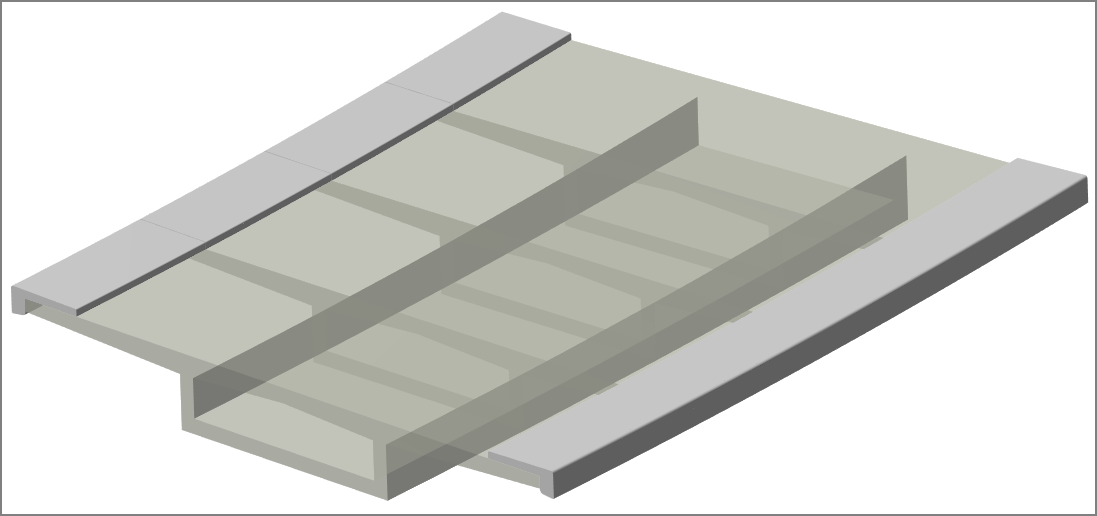
Tipp
In case ‚Aligned to adjacent geometry‘ option is not activated, Offsets U and V define the orientation of the profile according to the general X/Y/Z coordinate system of the axis.
Tipp
In case the path of the Railing has been changed, you can regenerate the Railing in Infra Browser using context menu. (mouse right-click on component)
Tipp
Wird die Option „Konstruktionspunkte verwenden“ aktiviert, so wird die Breite der Kappe auf der Brücke automatisch mit dem nächstgelegenen Konstruktionspunkt des Querschnitts verknüpft. Wird nun dieser Konstruktionspunkt im Querschnitt mit einer Variable verknüpft, kann damit auch eine variable Breite der Kappe erzeugt werden. Bei Neigungsänderungen folgt der Kappenquerschnitt über die beiden Konstruktionspunkte der Neigung des Überbaus automatisch.
Bemerkung
Beachten Sie bitte, dass bei einer Mehrfachauswahl von Kanten diese kontinuierlich verbunden sein müssen. Nur dann kann eine durchgängige Kappe erzeugt werden. Sofern eine Lücke vorhanden ist, müssen mehrere Kappenelemente erzeugt werden.
.
Ändern¶
Ändert eine im Projekt existierende Kappe. Die Geometrie der Kappe wird durch eine Kappenfamilie und gewählte Bauteilkanten definiert.
Klicken Sie in die Registerkarte SOFiSTiK Bridge
 Feld (Erzeugen)
Feld (Erzeugen) 
 (Kappe) drop-down
(Kappe) drop-down 
 (Ändern)
(Ändern)Auswahl Kappe
Der Dialog SOFiSTiK: Erzeuge Kappe wird angezeigt.
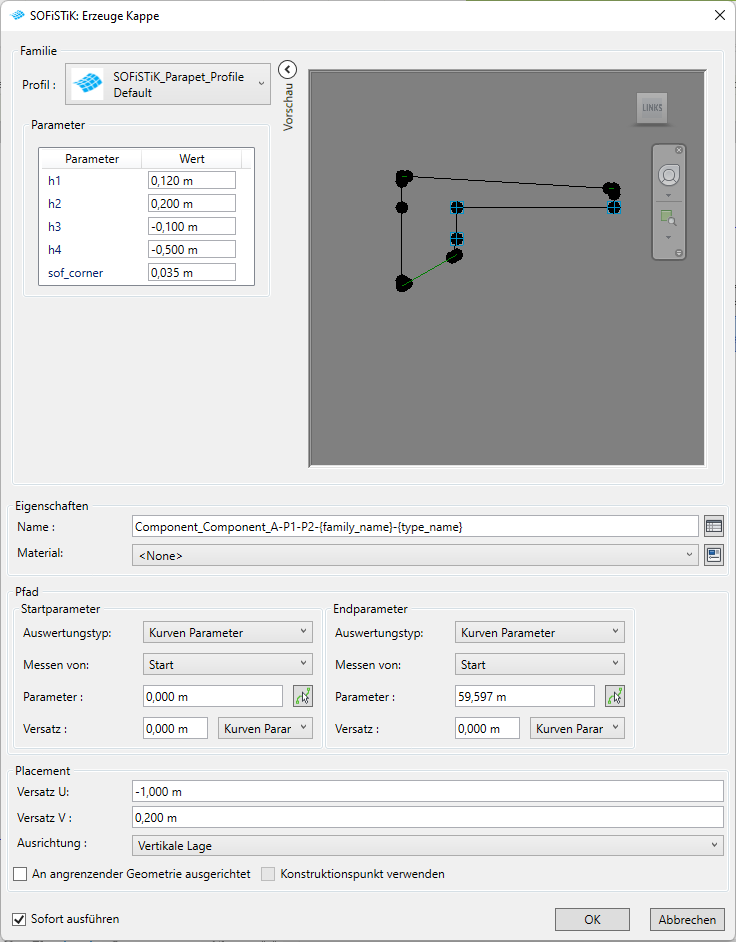
Wählen Sie eine Profilfamilie aus, ändern Sie die Parameter und definieren Sie über die Eingabe eines Versatzes die Breite der Kappe. Wenn alle Einstellungen abgeschlossen sind klicken Sie auf „OK“.
Wählen Sie eine Kante zur Erzeugung des Geländers aus. Mehrere aufeinander folgende Kanten können Sie durch aktivieren der Checkbox „Mehrere“ in der linken oberen Ecke auswählen. Wählen Sie Kanten und klicken auf „Fertig stellen“ um den Befehl abzuschließen.
Duplizieren¶
Dupliziert ein 3D-Modell einer Kappe. Wählen Sie eine existierende Kappe aus. Überprüfen Sie die Kappenfamilie und wählen zur Erzeugung einer neuen Kappe ein Kante aus..
Klicken Sie in die Registerkarte SOFiSTiK Bridge
 Feld Erzeugen
Feld Erzeugen 
 (Kappe) drop-down
(Kappe) drop-down 
 (Duplizieren)
(Duplizieren)Auswahl Kappe
Der Dialog SOFiSTiK: Erzeuge Kappe wird angezeigt.
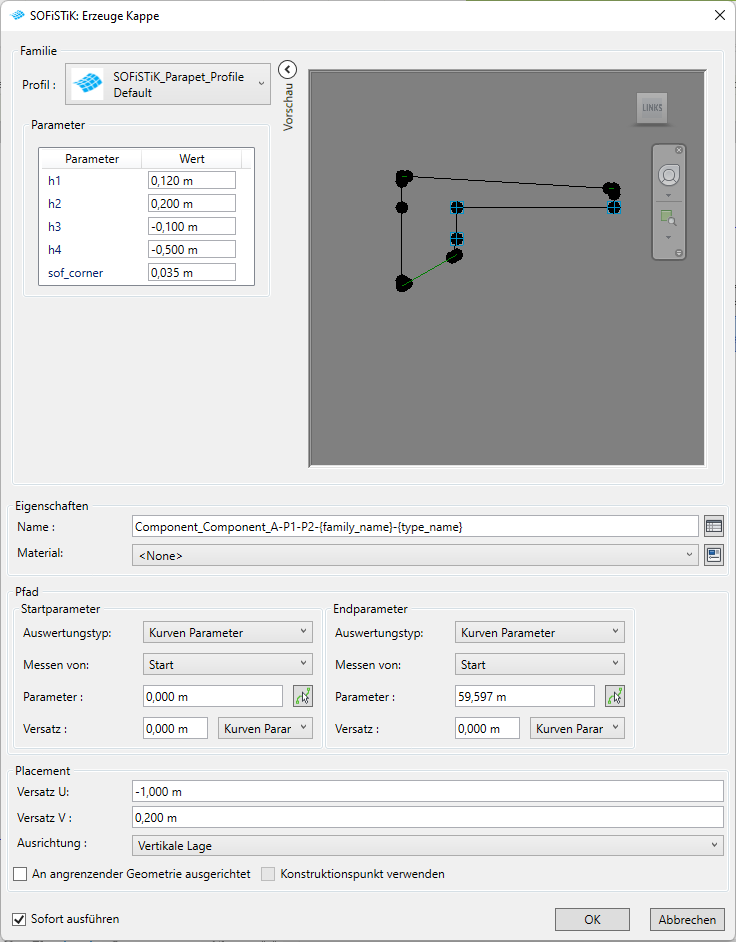
Wählen Sie eine Profilfamilie aus, ändern Sie die Parameter und definieren Sie über die Eingabe eines Versatzes die Breite der Kappe. Wenn alle Einstellungen abgeschlossen sind klicken Sie auf „OK“.
Wählen Sie eine Kante zur Erzeugung des Geländers aus. Mehrere aufeinander folgende Kanten können Sie durch aktivieren der Checkbox „Mehrere“ in der linken oberen Ecke auswählen. Wählen Sie Kanten und klicken auf „Fertig stellen“ um den Befehl abzuschließen.



